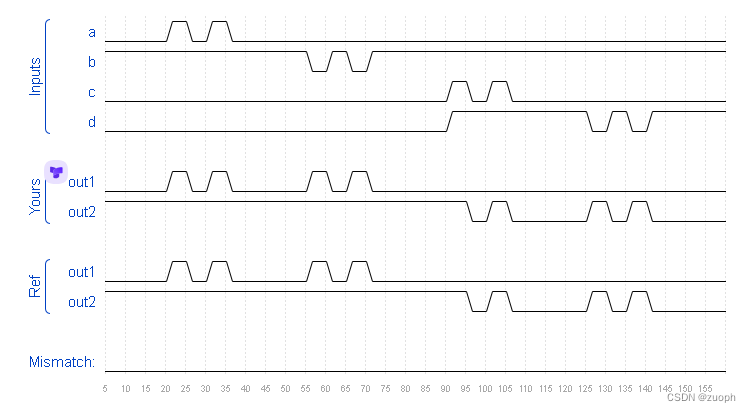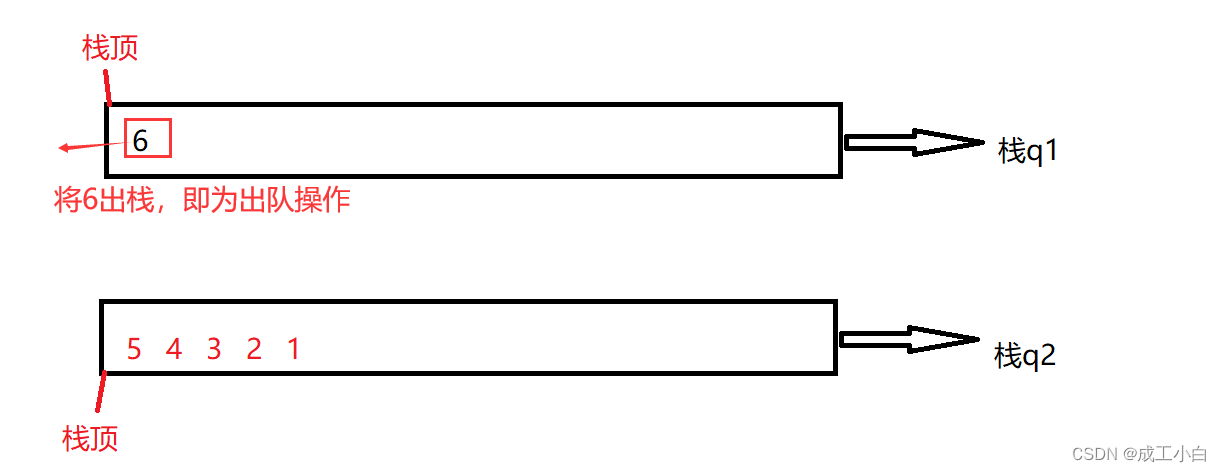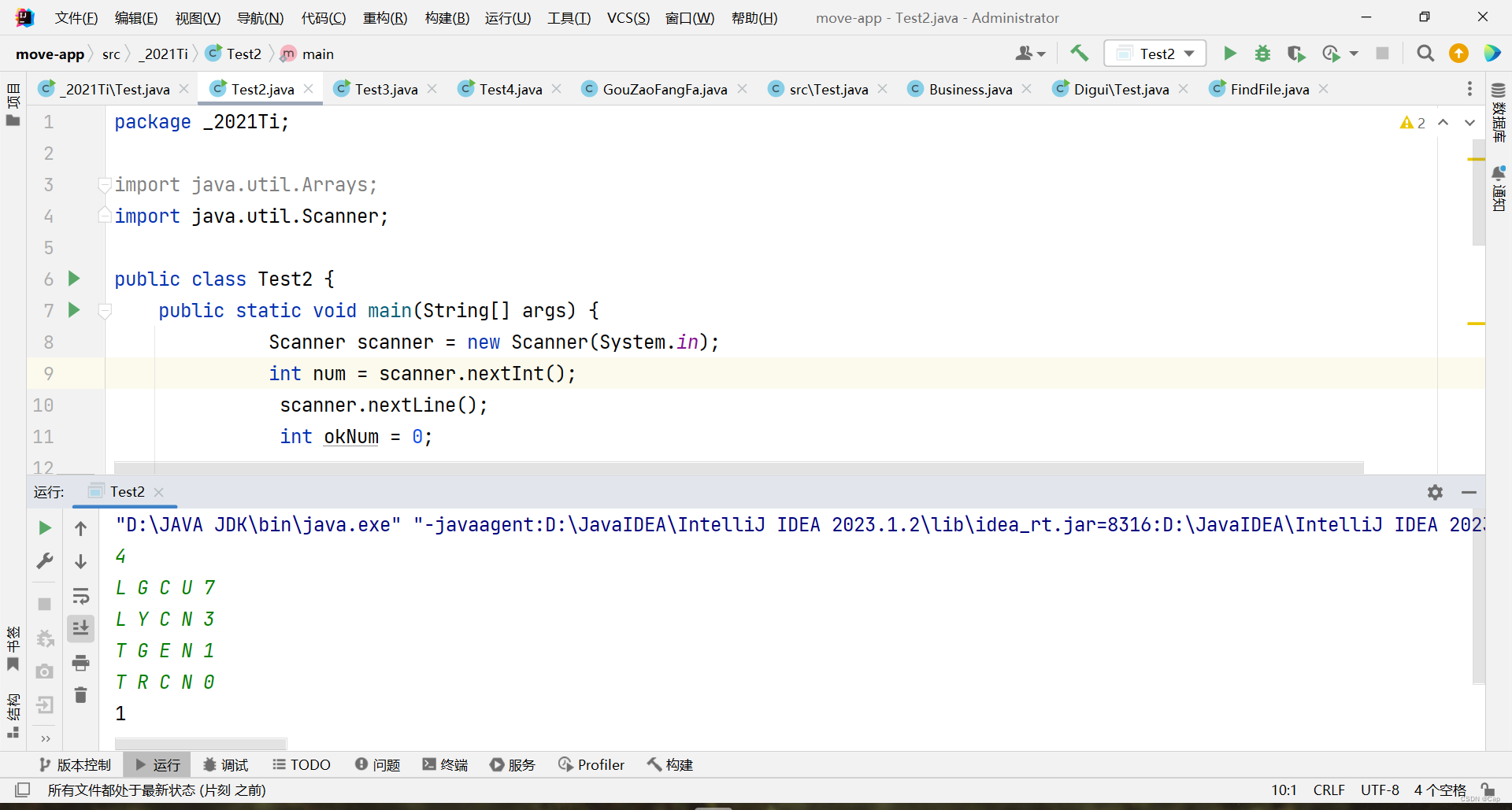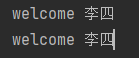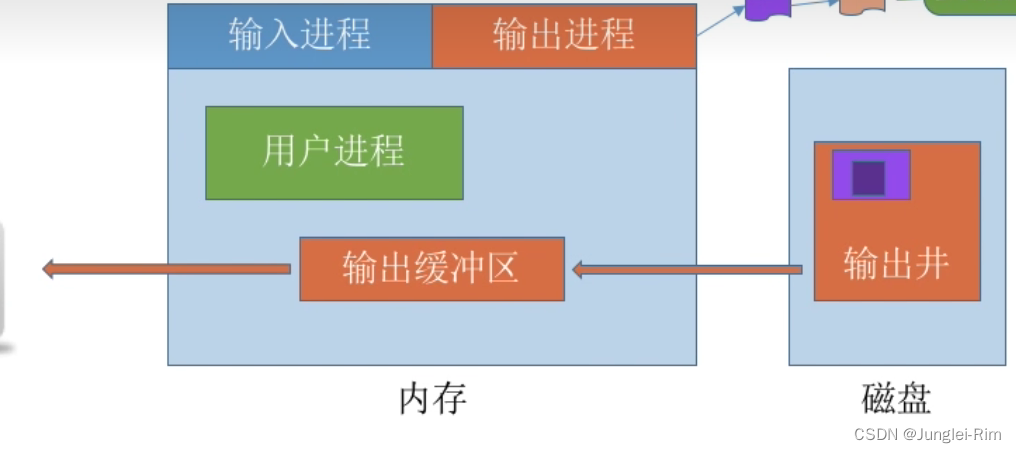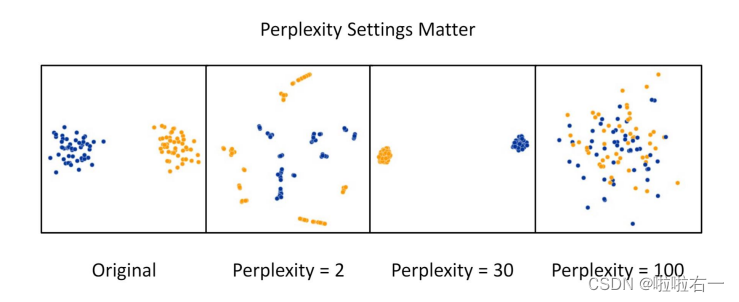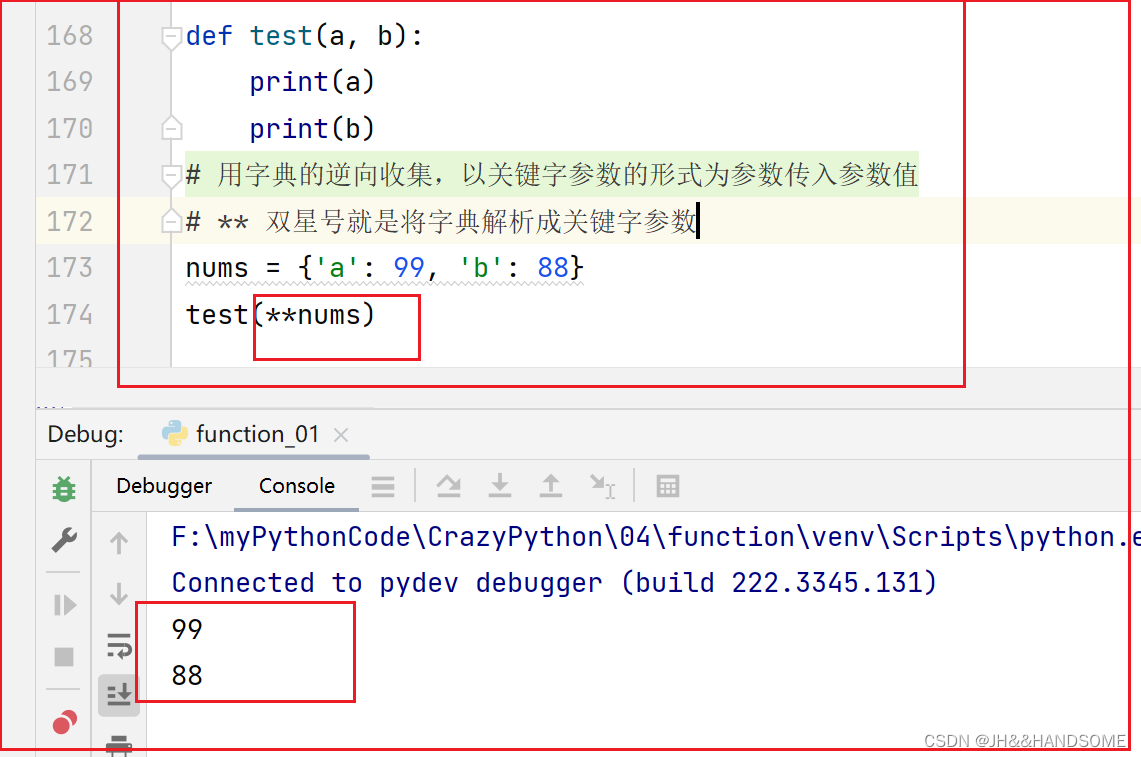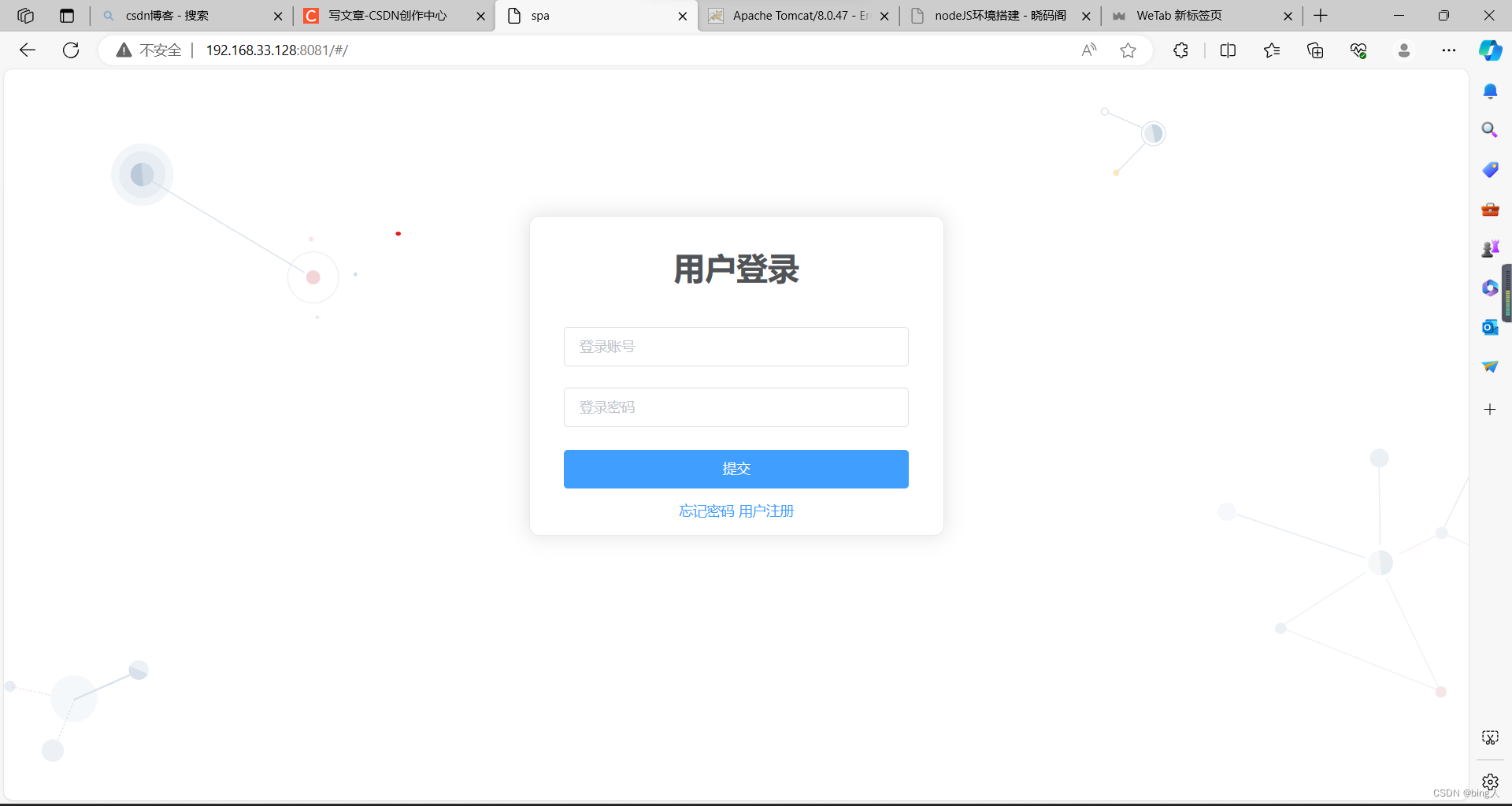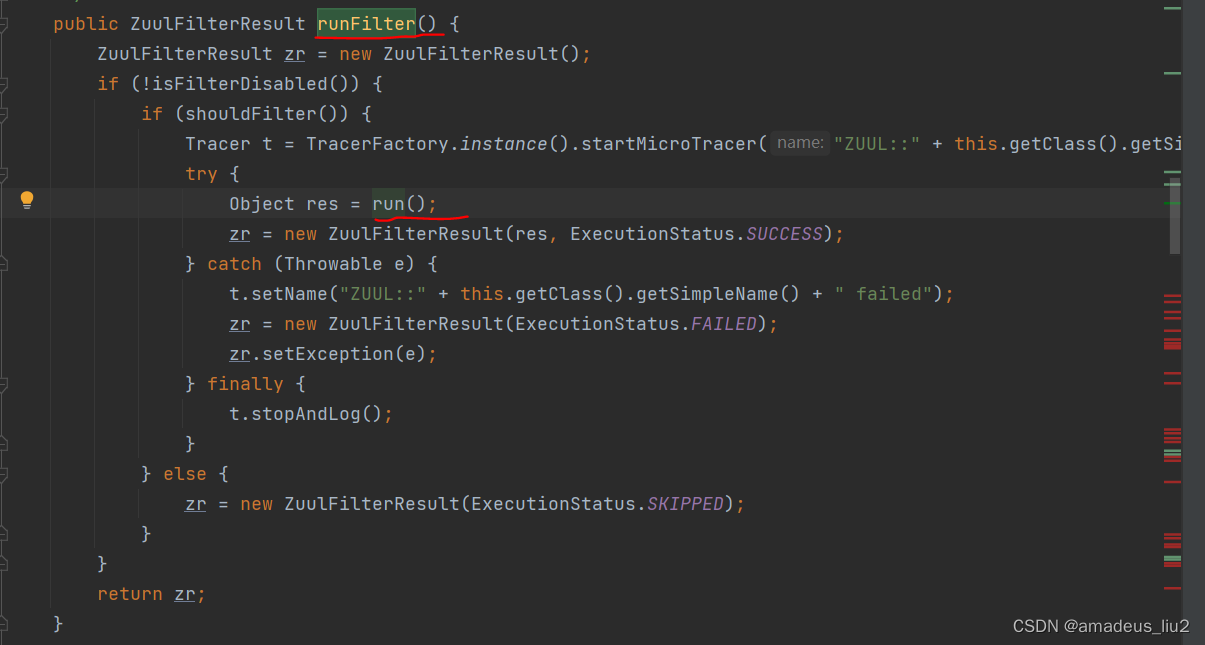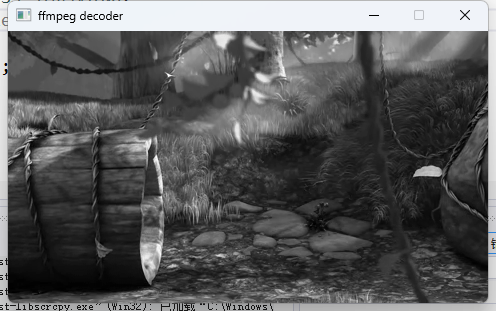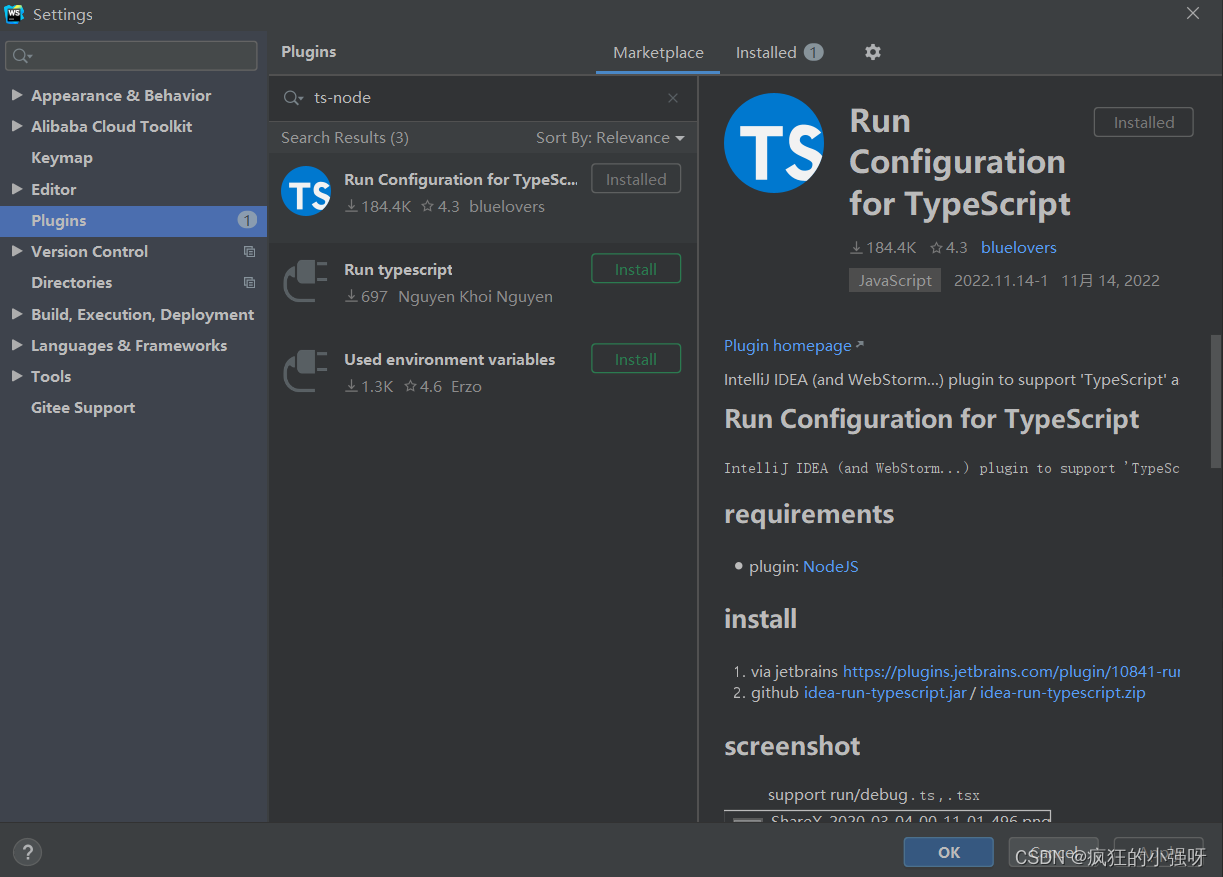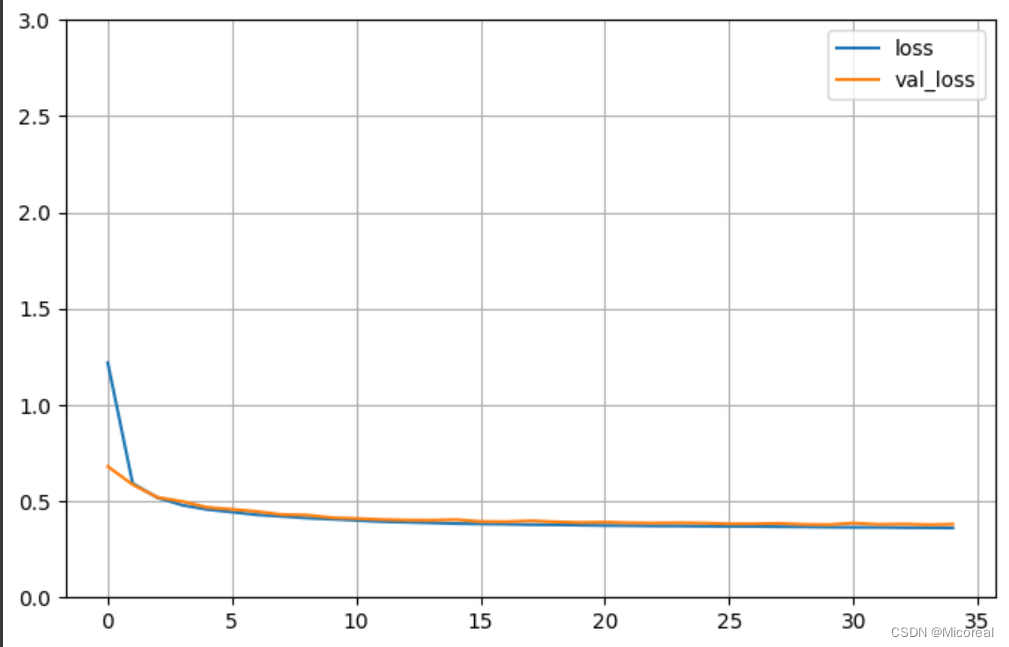需要的工具:
- zlib, 下载路径:zlib Home Site
- vs2017或其他版本
- cmake
1. 下载zlib,创建build文件夹。
下载地址:zlib Home Site

这里下载到d:/build-libs文件夹下,得到zlib-1.3文件夹。 在zlib-1.3文件夹之外,创建build文件夹,如下

2. 安装cmake,用cmake-gui配置编译路径
如何安装cmake请参考其他教程,此处不再赘述。
打开cmake-gui,配置编译zlib的输入和输出路径。
配置输入路径:点击"Browse Source",输入zlib的源码路径,这里是:D:/build-libs/zlib/zlib-1.3, 配置输出路径:点击“Browse Build” ,输入zlib的build文件夹,这里是D:/build-libs/zlib/build。如下图所示。
然后按下面的标注,依次点击:configure, generate。不在这里执行open project,因为这里执行open project 没有添加管理员权限。

(1)点击configure按钮
点击configure后会弹出下面对话框

我的系统里装的是vs2017,所以我在选择generator时选择的“Visual Studio 15 2017”。选择完毕后,点击Finish, 弹出下图窗口。标红的区域不用管,不是错误。 如果看着标红不爽,可以再次执行一次configure,这时就不红了。
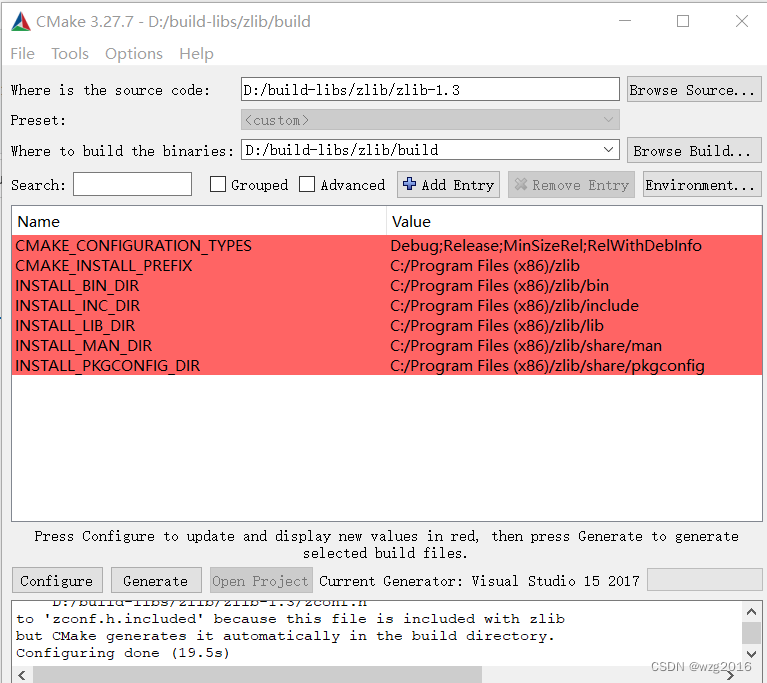
(2)点击generate按钮。
下面对话框会输出“Generating done (0.1s)”。
此时,在创建的D:/build-libs/zlib/build文件夹下会产生zlib.sln文件。
3. “以管理员身份”运行VS2017,生成动态库、静态库,并安装zlib。
首先,以管理员身份打开VS2017.
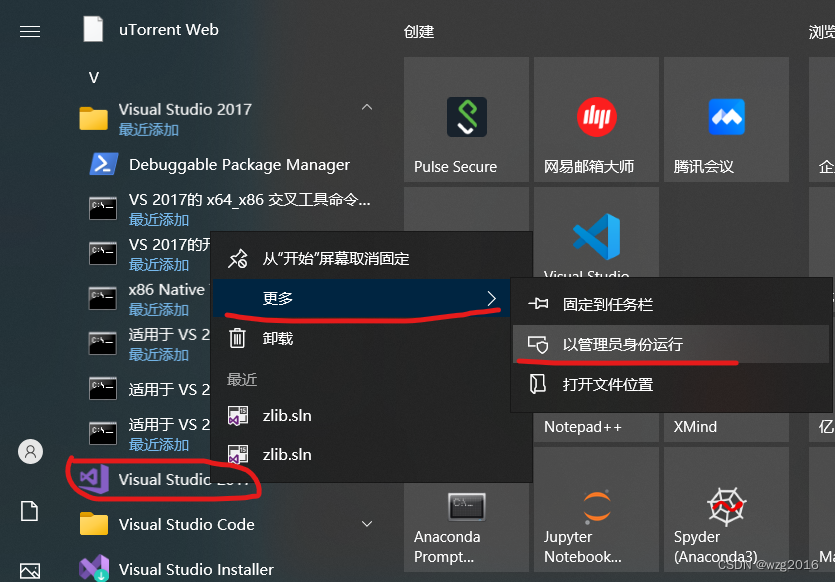
然后,文件--》打开--》项目/解决方案,打开D:/build-libs/zlib/build文件夹下的zlib.sln解决方案,如下。
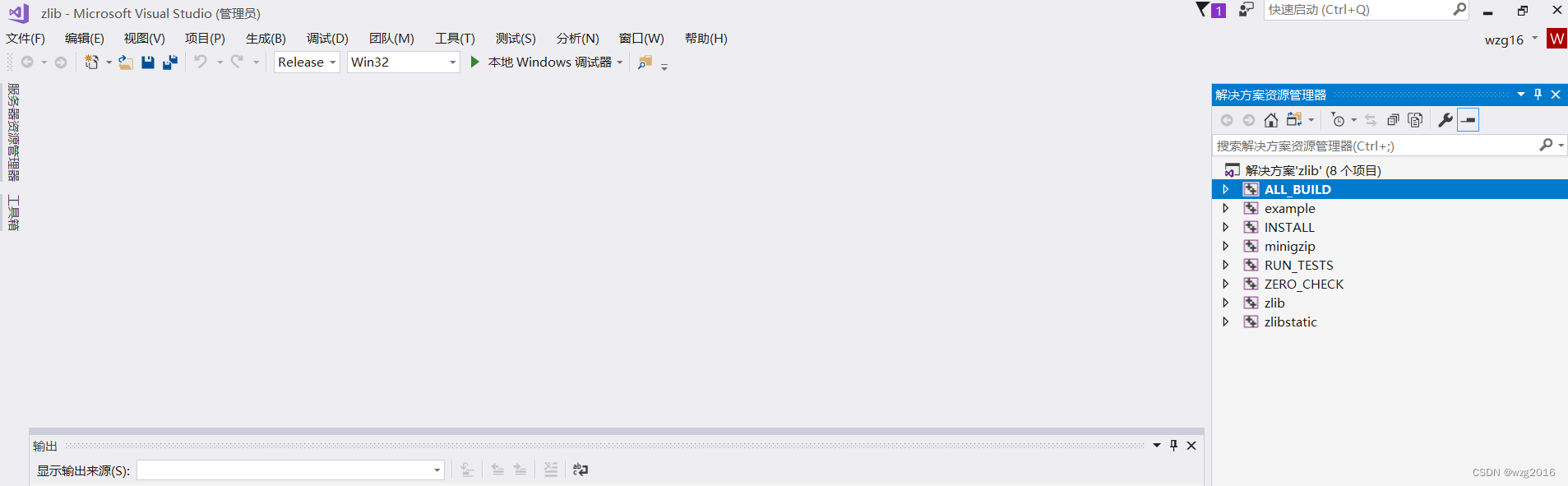
(1)Release 模式下,编译 "ALL BUILD "
在选项栏,把debug换成release, 在右侧“ALL BUILD”上右键--》生成。
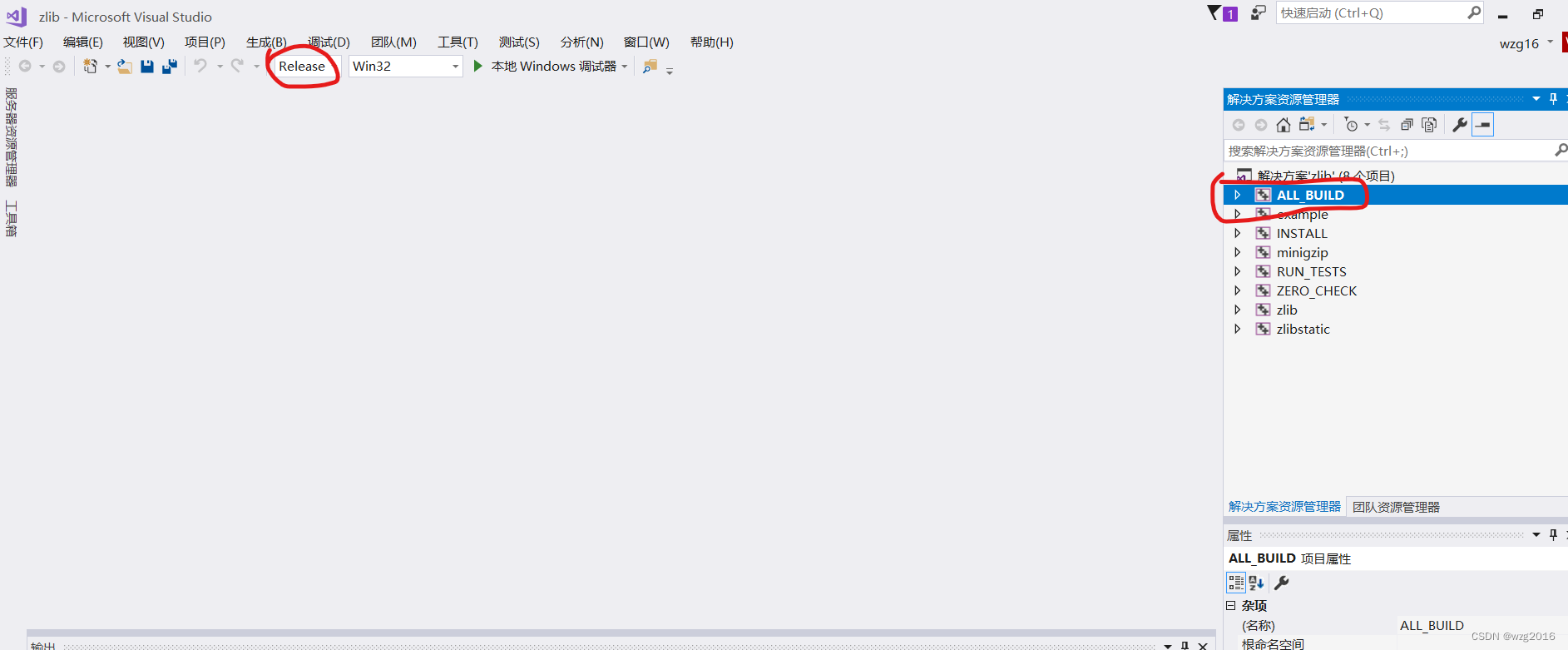
此时,可以在build文件夹下,看到一个新的Release文件夹

里面有编译好的动态链接库

(2)Debug模式下,编译 "ALL BUILD " .
此时会在build目录下,生成一个Debug文件夹,里面也有lib和dll文件。
(3)Release模式下,编译“INSTALL”
在“INSTALL”上右键--》生成。该步骤实现了把zlib安装在windows系统上,在C:\Program Files (x86)文件夹下创建了一个zlib文件夹,里面内容如下:
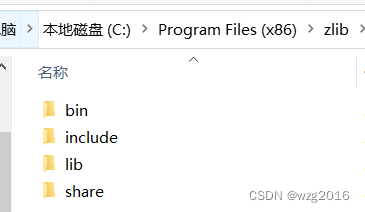
该文件夹的生成,标志着zlib的安装成功。
说明:步骤(3)可以单独执行,不必在(1)(2)之后执行。(1)(2)不执行也可以。
如何测试:后面再补充。
参考: windows10下编译zlib库_windows 编译zlib_妙为的博客-CSDN博客